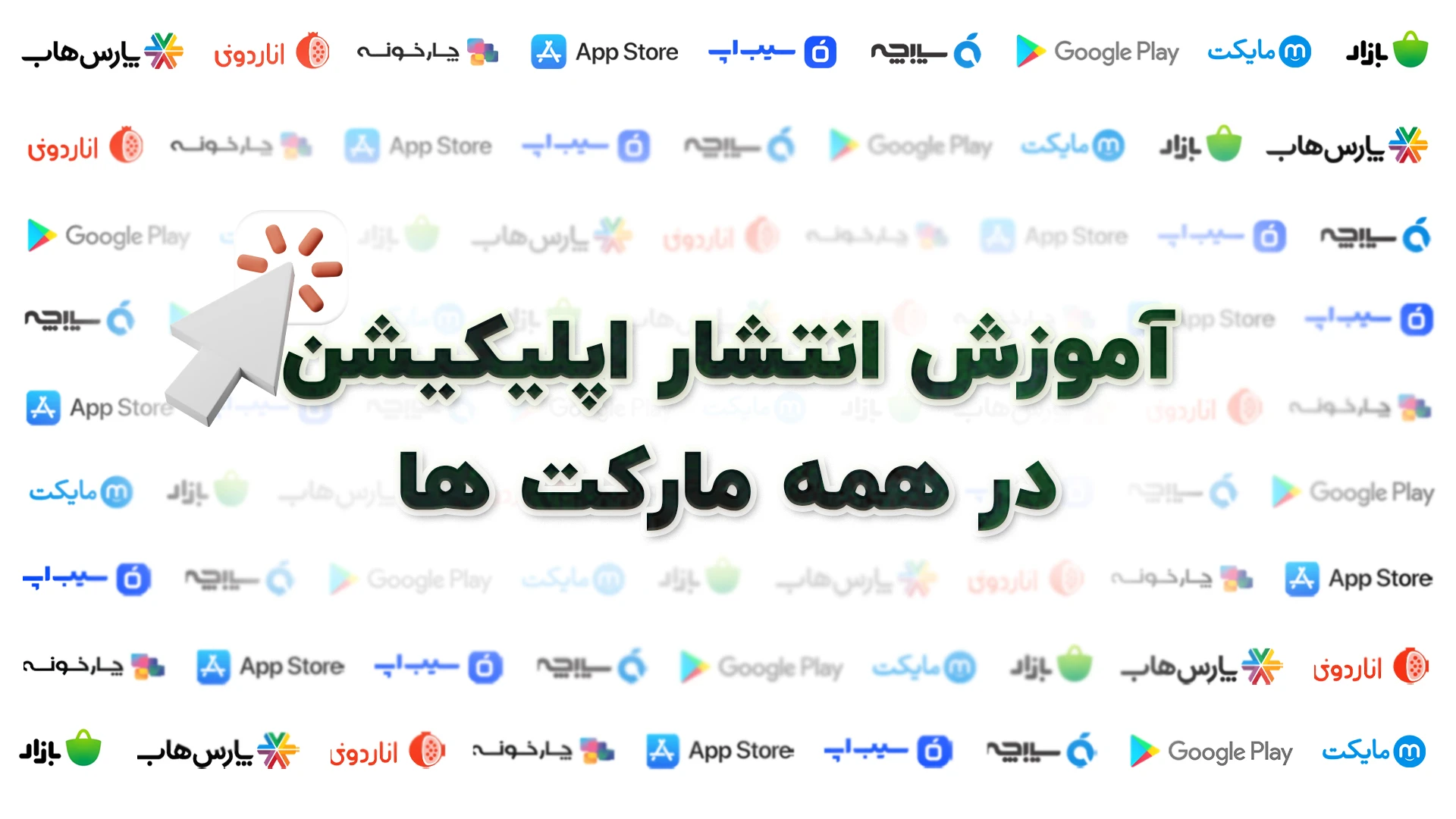
بلاگ پازلی
توضیحات کلی در مورد ماژول ها

آنچه در این مطلب خواهید خواند:
ماژولها (افزونهها) در پازلی همان صفحات اپلیکیشنتان محسوب میشوند که بعد از ورود به حسابکاربری میتوانید صفحات اپلیکیشنتان را با استفاده از این افزونهها طراحی کنید. در پازلی بیش از ۳۰ افزونه داریم که نیازهای شما را پوشش میدهد شما باید ببینید برای اپلیکیشنتان چه صفحاتی را لازم دارید بعد هر کدام را به اپ اضافه کنید. برای توضیحات کلی در مورد ماژول ها با من در بلاگ پازلی همراه باشید.
توضیحات کلی در مورد ماژول ها
زمانی که افزونهها را بررسی کردید باید تک به تک آنها را به پنل اضافه کنید و تنظیمات آن را انجام دهید و محتوایتان را داخل افزونهها قرار دهید. طبق تصویر زیر روی افزونه مورد نظر کلیک کنید.
 بعد از کلیک روی افزونه موردنظر، افزونه به نوار بالای افزونهها اضافه میشود. تنظیماتی که در این قسمت مطرح میکنم در تمامی افزونهها قرار دارد.
بعد از کلیک روی افزونه موردنظر، افزونه به نوار بالای افزونهها اضافه میشود. تنظیماتی که در این قسمت مطرح میکنم در تمامی افزونهها قرار دارد.
۱. برای این صفحه میتوانید آیکون انتخاب کنید. آیکون موردنظر را میتوانید از آیکونهای پیشفرضی که ما آماده کردهایم، انتخاب کنید.
۲. اگر تمایلی به انتخاب آیکون از آیکونهای پیشفرض ندارید از این قسمت میتوانید آیکون موردنظرتان را برای این صفحه، آپلود کنید.
۳. از این قسمت میتوانید “اسم صفحه” را ویرایش کنید. این نام در نوار بالای اپلیکیشن نمایش داده میشود و به کاربر شما در جابهجایی بین صفحات اپلیکیشن، کمک میکند.
۴. این قسمت برای مشخصشدن آنلاین یا آفلاین بودن افزونهها است. اگر افزونه آنلاین باشد محتوایی که در افزونه قرار میدهید بهصورت آنلاین بروزرسانی میشود و کاربر همان لحظه تغییرات را مشاهده خواهد کرد اما اگر افزونه آفلاین باشد اعمال هر گونه تغییرات روی اپلیکیشن برای کاربرهای شما نمایش داده نمیشود و برای اینکه کابرهای شما بتوانند تغییرات را مشاهده کنند باید بهروزرسانی را به صورت نسخه جدید منتشر کنید. (در مارکتها یا در هر کانالی که اپ را منتشر کردهاید.)
۶. برای تست هر صفحهی اپلیکیشن میتوانید از این قسمت QRCode یا آدرس اینترنتی صفحه را بردارید و روی گوشی موبایل خود آن را بررسی کنید. این دکمه زمانی کاربرد دارد که شما میخواهید تغییراتی را که فقط روی همین افزونه (صفحه) اعمال کردید را مشاهده کنید.
۷. با کلیک روی این دکمه، صفحهی موردنظر در منوی اپلیکیشن برای کاربرانتان نمایش داده نمیشود.
۸. برای مطالعهی آموزش هر افزونه، روی این گزینه کلیک کنید.
۹. برای حذف صفحه، روی این گزینه کلیک کنید.
 همهی افزونهها صفحهی پسزمینه را دارند و شما میتوانید برای قراردادن “عکس پسزمینه” مطابق تصویر بالا روی علامت مثبت کلیک کنید و عکس موردنظرتان را آپلود کنید تا بهعنوان پسزمینهی صفحهی موردنظر قرار بگیرد.
همهی افزونهها صفحهی پسزمینه را دارند و شما میتوانید برای قراردادن “عکس پسزمینه” مطابق تصویر بالا روی علامت مثبت کلیک کنید و عکس موردنظرتان را آپلود کنید تا بهعنوان پسزمینهی صفحهی موردنظر قرار بگیرد.
توضیحات کلی ماژول ها به پایان رسید. بعد از بررسی افزونهها میتوانید ساخت اپلیکیشن را در اپلیکیشنساز پازلی شروع کنید.
مطالب مرتبط:
آموزش ساخت اپلیکیشن با افزونهها
[modalsurvey id=”924478511″ style=”flat”]
به اشتراک بگذارید:
مصطفی لطفی
عاشق برنامه نویسی، رباعیات خیام و ورزش شنا هستم. همچنین به تکنولوژی های جدید مخصوصا در حوزه موبایل علاقه مندم و در مورد آن ها مطالعه می کنم.






